- Тип техники
- Бренд
Просмотр инструкции сотового gsm, смартфона Sony Xperia Z1 Compact (D5503), страница 20
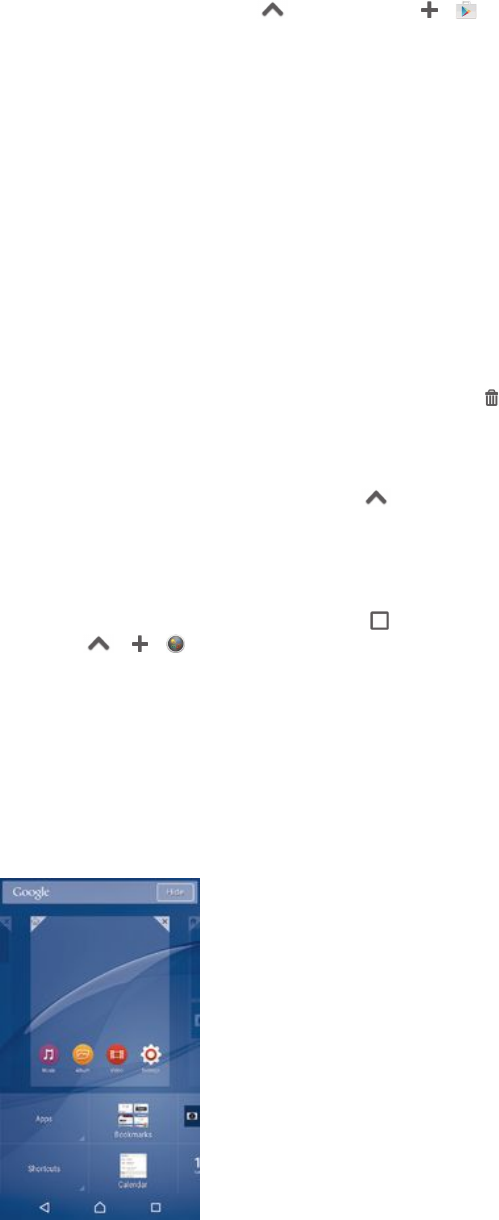
Загрузка мини-приложения
1
На панели избранного коснитесь , затем коснитесь и .
2
Найдите мини-приложение, которое нужно загрузить, а затем следуйте указаниям по
загрузке и завершению установки.
Перемещение небольшого приложения
•
Когда приложение открыто, коснитесь и удерживайте верхний левый угол небольшого
приложения, а затем переместите его в желаемое местоположение.
Сворачивание небольшого приложения
•
Когда приложение открыто, коснитесь и удерживайте верхний левый угол небольшого
приложения, а затем перетащите его в правый или нижний край экрана.
Изменение порядка мини-приложений на панели избранного
•
Коснитесь мини-приложения и, удерживая, перетащите его на нужное место.
Удаление мини-приложения с панели избранного
1
Коснитесь мини-приложения и, удерживая, перетащите его на
.
2
Коснитесь ОК.
Восстановление удаленного мини-приложения
1
Откройте панель избранного, затем коснитесь
.
2
Коснитесь значка мини-приложения, которое требуется восстановить, и, удерживая,
перетащите его на панель избранного.
Добавление виджета в качестве мини-приложения
1
Чтобы отобразить панель избранного, нажмите
2
Коснитесь > > .
3
Выберите виджет.
4
Введите имя виджета, если необходимо, затем коснитесь ОК.
Виджеты
Виджеты – это малые приложения, которые можно использовать прямо на начальном экране. Они
также выполняют функции ярлыков. Например, виджет "Погода" отображает основные сведения о
погоде непосредственно на начальном экране. Но при касании виджета открывается полная
версия приложения "Погода". Дополнительные виджеты можно загрузить из Google Play™.
Добавление виджета на начальный экран
1
Коснитесь пустой зоны и удерживайте ее на Начальный экран, пока устройство не
завибрирует, затем коснитесь Виджеты и приложения.
2
Найдите и коснитесь виджета, который вы хотите добавить.
20
Это Интернет-версия документа. © Печать разрешена только для частного использования.
Ваш отзыв будет первым



